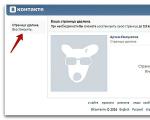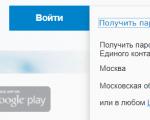Переустановка драйверов amd. Три способа как полностью удалить драйвера Nvidia. Спасибо за внимание
Вероятно, многие пользователи ПК знают, что при замене одной видеокарты на другую, даже если они построены на чипсете одного производителя, старые драйверы для корректной работы нового устройства нужно деинсталлировать, поскольку в дальнейшем возможны конфликты. AMD, равно как и других графических адаптеров, можно произвести нескольким способами. О них сейчас и пойдет речь.
Удаление драйверов AMD Catalyst (Windows 7) стандартным деинсталлятором
Некоторые пользователи изначально поступают неправильно, пытаясь удалить пакет драйверов непосредственно в «Диспетчере устройств». Это ни к чему не приводит, поэтому в самом простом случае нужно использовать раздел программ и компонентов, который находится в «Панели управления».
Тут самое главное - не использовать стандартную деинсталляцию, а произвести удаление драйверов AMD, предварительно выбрав режим изменения программы (либо на панели, либо в меню правого клика на названии). После этого появится окно выбора действия, где нужно активировать строку удаления всех компонентов данного ПО. Далее следует согласиться с удалением и дождаться построения списка компонентов.
В зависимости от потребностей, можно выбрать отдельные элементы, но лучше выбирать все нажатием соответствующей кнопки снизу и продолжить процесс. Наконец, в новом окне жмем кнопку удаления и дожидаемся окончания процесса. По завершении в обязательном порядке потребуется произвести полную перезагрузку системы.
Удаление драйверов AMD Catalyst при помощи сторонних утилит
Произвести аналогичные операции можно не только с помощью оригинального, «родного» деинсталлятора. Одной из универсальных утилит считается Display Driver Uninstaller.

Удаление драйверов AMD особо ничем не отличается от стандартной процедуры, однако запускать приложение нужно исключительно в системе, загруженной в безопасном режиме, а в окне выбора метода удаления выбрать деинсталляцию с последующей перезагрузкой.
В программе есть интересная «фишка». С ее помощью можно даже запретить установку драйверов через Windows Update.
Использование узконаправленных программ
Наконец, удаление драйверов AMD можно произвести с применением одной из самых мощных программ современности под названием iObit Uninstaller.

В ней, как и в разделе программ и компонентов Windows, нужно найти хотя бы один из элементов, относящихся к ПО AMD (а не выбирать все вручную) и активировать процесс удаления. Сначала, как обычно, работает собственный деинсталлятор, затем выполняется глубокий анализ на предмет наличия остаточных файлов и записей в системном реестре. Найденные элементы удаляются автоматически, но при этом желательно поставить «птичку» на строке снизу, которая подтверждает уничтожение файлов. Опять же, по завершении процесса придется перезагрузить компьютер, хотя в данном случае это и не обязательно. Кроме того, именно эта программа удаляет абсолютно все, что связано с драйверами (вплоть до специальных панелей и управляющих утилит).
Итог
Как видим, способы удаления драйверов видеокарт AMD достаточно просты. Все три метода могут применяться к графическим адаптерам, независимо от разработчика. Ну, а что использовать - особой разницы нет.
От видеокарты ничем не отличается от удаления других программ. Нужно зайти в «Панель управления», открыть там раздел «Программы», найти нужный драйвер и запустить его удаление.
Но, данная процедура не приводит к полному удаления. Обычно после драйвера в системе остаются некоторые файлы, папки, а также записи в реестре. И в некоторых случаях, после установки новых драйверов, это может приводить к дополнительным проблемам. Кроме этого бывают ситуации, когда стандартная процедура удаления вообще не срабатывает. Пользователь просто получает сообщение об ошибке и драйвер не удаляется.
Для решения таких проблем существует бесплатная программа Display Driver Uninstaller. Данная программа была разработана специально для полного удаления драйверов NVIDIA GeForce и AMD Radeon из операционной системы. С ее помощью можно полностью удалить старый драйвер и установить новый с нуля. Дальше мы расскажем о том, как это делается.
Если вы хотите выполнить полное удаление драйверов NVIDIA GeForce и AMD Radeon, то вам сначала нужно скачать программу Display Driver Uninstaller . После скачивания вы получите самораспаковывающийся архив в формате EXE. Распакуйте содержимое данного архива в любую папку.
Шаг № 2. Загрузите компьютер в безопасном режиме.
В принципе программа работает и в обычном режиме, но разработчик рекомендует выполнять полное удаление драйверов только из безопасного режима, для того чтобы избежать дополнительных проблем. Поэтому перезагрузите компьютер и войдите в безопасный режим.

О том, как войти в безопасный режим можно прочитать в предыдущих статьях: и .
Шаг № 3. Удалите драйверы с помощью Display Driver Uninstaller.
После загрузки в безопасном режиме можно приступать к удалению драйверов. Для этого нужно запустить программу Display Driver Uninstaller, которую вы распаковали ранее. После запуска нужно выбрать видеокарту, драйверы которой вы хотите полностью удалить из системы.

После этого нужно нажать на кнопку для удаления драйверов. Для этого в программе доступны три кнопки:
Если вам нужно только удалить старые драйверы, то вам подойдет первый вариант – «Удаление и перезагрузка», если же после удаления драйверов вы хотите установить новую видеокарту, то подойдет последний вариант «Удаление и выключение»,

Нужно отметить несколько моментов, которые касаются работы программы Display Driver Uninstaller:
- Удаление драйверов происходит сразу после нажатия на одну из кнопок «Удалить». Никаких дополнительных предупреждений не появляется.
- Дополнительно программа отключает загрузку драйверов при помощи сервиса Windows Update. Если нужно включить эту функцию, то для этого в программе есть специальная кнопка.
- Программа поддерживает более десятка различных языков. Для смены языка в правом нижнем углу есть специальное выпадающее меню.
Хотя новый, обновленный драйвер видеокарты Nvidia почти всегда лучше старого, иногда наступает момент, когда нужно его удалить и установить старый.
Обычно это связано с некоторыми играми, хотя, впрочем, многие перед тем как установить новый также удаляют старый.
Здесь следует заметить, что на windows 7 и windows 10, удаление драйвера видеокарты Nvidia немножечко отличается от XP, а вот различий между ноутбуком и компьютером нет.
Удалить полностью драйвер видеокарты Nvidia можно двумя способами: средствами виндовс и специальной программой – правильно будет и так, и так, разницы нет.
Некоторые пробуют провернуть эту операцию в безопасном режиме – это не обязательно, но иногда необходимо.
Ниже описано оба варианта – с помощью программы и инструментами ОС. Программой как для мня проще и быстрее, но вам ее нужно будет еще установить. Ссылку на загрузку найдете в конце этой записи.
Удалить полностью старые драйвера видеокарты Nvidia на windows 7 и windows 10 или XP
Чтобы воспользоваться инструментами windows 7 и windows 10 или XP откройте «Диспетчер устройств».
Сегодня мы с Вами рассмотрим, как удалить драйвера видеокарты AMD . Можно установить, конечно же, новый драйвер по верх текущего, однако что делать, если после этого появляется синий экран смерти или какая либо непонятная ошибка? Для решения этой проблемы необходимо правильно удалить драйвер видеокарты, а уже после установить свежую версию соответственных драйверов. Ниже мы рассмотрим два способа удаления драйверов видеокарты: первый по средствам операционной системы, второй – с помощью специальной программы.
Как правильно удалить драйвера видеокарты AMD
Проблемы бывают разные, после которых возникает необходимость удаления драйверов видеокарты.. Может быть, Вы использовали неофициальную сборку драйверов, из-за чего возникают ошибки, либо же Ваша система повидала множество различных игр, некоторые из которых могут модифицировать драйвера видеокарты. Также трудности могут возникать после замены видеокарты, ведь сперва необходимо удалить старые драйвера, а уже потом установить новые на новое оборудование. Еще бывают случаи, когда используются неофициальные сборки операционной системы, при этом случаются различные неприятности с драйверами.Когда мы разобрались, какие бывают проблемы, можно перейти собственно к удалению драйверов видеокарты AMD .
1-й способ удаления драйвера видеокарты AMD
Это самый простой способ удаления драйверов на видеокарту, и Вы в этом сейчас убедитесь. Переходим в Пуск – Панель управления – Удаление программы

Выбираем левой кнопкой мыши AMD Catalyst Install и выбираем кнопку Изменить


Здесь нужно отметить галочкой пунктик «удаление всех программных компонентов…» и нажимаем Далее (теперь произойдет полная деинсталляция драйверов видеопроцессора).

2-й способ удаления драйвера видеокарты AMD
Тут нам необходимо скачать специальную утилиту, которая поможет нам удалить драйвер видеокарты. Эта программа называется Display Driver Uninstaller. Перед тем как начать создайте обязательно (на всякий случай). Думаю, как скачать у Вас не возникнет трудностей.
Как попасть в безопасный режим:
Жмем Пуск и вписуем в поисковой строке msconfig


Система войдет в Безопасный режим.


Здравствуйте админ, не могу установить новый драйвер на видеокарту NVIDIA, начинается установка и выходит ошибка "Не удалось установить программное обеспечение NVIDIA", а напротив графического драйвера стоит "Сбой".
В сети посоветовали перед установкой удалить старый драйвер программой Driver Sweeper, а на вашем сайте сказали, лучше удалять драйвера утилитой Driver Uninstaller 15.1.0.0. Ещё читал в интернете про какой-то специальный деинсталлятор драйверов от NVIDIA, но ссылки на него никто не даёт . Что можно сделать в моём случае?
Видеокарта GeForce GT 740M. Установленная операционная система Windows 8.1
Привет друзья! Удалить драйвера видеокарты NVIDIA можно тремя способами. Насчёт упомянутой нашим читателем программы Driver Sweeper скажу, она имеет совместимость с Windows 7, Vista, XP и не работает в Windows 8.1, 10, а уже знакомая нам по утилита Display Driver Uninstaller совместима со всеми операционными системами.
Во первых, удалить старые драйвера на видеокарту NVIDIA, перед установкой новых, можно с помощью самого установщика драйвера.
Например, на нашем ноутбуке установлена видеокарта GeForce GT 750M, практически такая же по характеристикам, как и у нашего читателя. Скачиваем на неё новейший драйвер на официальном сайте NVIDIA.
Запускаем установку. Отмечаем пункт. Выборочная установка (дополнительные параметры)

Отмечаем пункт Выполнить чистую установку . "При чистой установке восстанавливаются все настройки NVIDIA по умолчанию и удаляются все профили, созданные пользователем" и жмем Далее.

Произойдёт полное удаление имеющихся драйверов видеокарты, а затем установка новых.
Как видим, в начале процесса происходит удаление драйвера видеокарты NVIDIA

И последующая установка нового.

Драйвер видеокарты установлен удачно, но в моём случае тоже присутствует ошибка и вышла она из-за того, что по каким-то причинам отказался устанавливаться сервис GeForce Experience – автоматически обновляющий драйвера видеокарты, но мне он особо не нужен.

Именно таким образом вам удастся решить большую часть проблем с драйверами графического процессора.
Также не забываем про самый простой способ удаления любого программного обеспечения и драйверов в том числе.
Панель управления->Удаление программы.

Отмечаем левой мышью графический драйвер и жмём на кнопку Удалить/Изменить.

Ну и самое последнее средство удаления драйвера графического адаптера - это программа Driver Uninstaller 15.1.0.0.
Скачиваем архив с программой на официальном сайте
http://www.wagnardmobile.com/DDU / и распаковываем его в папку.


Программа работает только в безопасном режиме.
Чтобы попасть в безопасный режим, жмём Пуск->Выполнить->набираем в поле ввода msconfig

Перезагружаемся, и мы в Безопасном режиме.
В Диспетчере устройств видим нашу видеокарту GeForce GT 750M и сейчас мы произведём её полное удаление
Запускаем исполняемый файл программы Driver Uninstaller 15.1.0.0.

Выбираем русский язык и видеокарту NVIDIA , жмём Удалить и перезагрузить .

Начинается процесс удаления драйвера видеокарты.

Display Driver Uninstaller отключает в операционной системе возможность автоматической загрузки и установки всех драйверов. После перезагрузки и установки драйвера можете её .


Не забудьте на вкладке Загрузка снять галочку с пункта Безопасный режим, затем нажать Применить и ОК

После загрузки в обычном режиме устанавливаем новейшую версию драйвера.